Как да почистите компютъра си с CCleaner
Как да почистите компютъра си с CCleaner - почистете системния регистър, изтрийте ненужните файлове
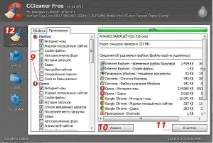
Изтеглете безплатната програма CCleaner от оригиналния сайт Piriform.com, отворете я и я инсталирайте. Избираме езика - български и на свой ред натискаме Напред (Продължи). Инсталира се лесно.
Раздел Почистване - почистваме компютъра от боклука
Много удобна и полезна програма за почистване (вижте 12 на фигурата) вашия компютър от ненужни боклуци, почистване на системния регистър от всички остарели връзки и ненужни файлове.
Започваме, премахваме отметката от квадратчето до „Версия 0“ и отиваме в секцията „Почистване“ и щракнете върху „Анализ“ (10), след това - „Почистване“ (11) и почистваме компютъра от ненужни файлове.
Къде мога да премахна отметката от Cleaner, така че паролите да не се изтриват по време на почистване?
За да не се изтриват вашите пароли в различни браузъри, премахнете отметката от квадратчетата до надписа „Cockle-files. Направих това само в браузъра Opera, рядко използвам останалите и само за да проверя показването на различни промени на моя сайт. Вие търсите тези отметки тук - вижте фигура - 9.
Раздел Регистър
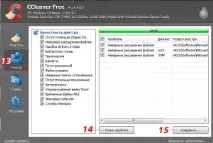
В системния регистър ще се появят различни грешки, които забавят компютъра.
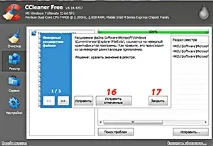
Правим тази операция няколко пъти, докатодокато всички грешки не бъдат коригирани и се появи съобщението „Няма намерени грешки“. Повторете 2-3-4 пъти.
Какво винаги трябва да се изтрива в секцията Обслужване?
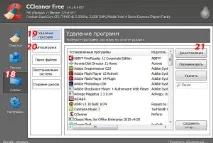
Избираме програмата и натискаме - внимание! – бутона „Деинсталиране“ (21), а не „Изтриване“. Ако щракнете върху „Премахване“, програмата ще бъде премахната само от списъка, но не и от компютъра.
Какво винаги трябва да се премахва? Различни ленти с инструменти, от които има много. Ако видите надпис в лентата с инструменти на български или английски, веднага го изтриваме, тъй като всички те забавят браузъра ви и като цяло работят в интернет.
Премахваме ненужните програми от стартирането на компютъра
Натискаме бутона „Стартиране“ (20) отляво и виждаме всички програми, които се зареждат със системата.
Според правилния трябва да има малко от тях, по-специално антивирусна програма, която не може да бъде деактивирана, тя винаги се зарежда със системата. Колкото по-кратък е този списък, толкова по-бързо ще стартира вашият компютър.
Махнах Skype, ICQ, clip2net и много други от autoload - включвам ги след зареждане на компютъра, ако е необходимо.
Това завършва втората част от инструкцията как да почистите компютър с Windows 7, 8 чрез почистване на системния регистър, автоматично зареждане и премахване на лентата с инструменти с помощта на програмата CCleaner.
Преминахме през два дълги етапа на подготвителна работа, преди да почистим компютър с Windows 7, 8 от вируси. Очаквайте част трета.
За да не пропуснете част от новата полезност в публикациите, предлагам на новите гости на моя блог да попълнят формуляр за абонамент, за да получават съобщения за нови статии по пощата си.Изпращам веднъж седмично /една и половина.
Благодаря ви, че отделихте времето и вниманието си на моя блог и тази статия. С любов и уважение, Галина Нагорная >>